갤럭시 동영상 자르기 ✂️ 간단한 방법
동영상 자르기
동영상을 자르기 위해서 PC(컴퓨터가) 필요없는 세상이 왔네요. 우리가 가진 스마트폰 특히 많이 보급 되어있는 갤럭시 폰으로 동영상 자르기 하는 방법을 소개하려고 합니다. 정말 너무 간단해서 설명도 간단하므로 끝 까지 읽어주시면 도움될거에요
우선 기본 어플리케이션인 갤러리 앱을 켜주세요. (초반에 휴대폰을 사면 기본적으로 깔려 있는 앱이기 때문에 따로 설치가 필요하지 않습니다. 어플 목록에서 갤러리 라고 되어 있는 앱을 찾아 눌러줍니다.)
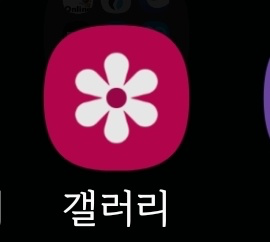
갤러리 앱으로 동영상 자르기
갤러리 앱을 열었으면 편집, 자르고 싶은 동영상을 골라서 찾아주세요. 이후에 볼펜 🖊 처럼 생긴 아이콘을 찾아서 눌러줍니다. (보통 저런 볼펜 같은 표시가 있는 버튼은 무슨 항목을 수정하거나 편집할 때 많이 사용되는 아이콘 이에요.)
Tip) 다른 앱을 사용할 때도 무언가를 수정하고 싶으실 때는 볼펜, 펜 같은 버튼(아이콘) 을 잘 찾아보시면 원하는 수정을 할 수 있답니다.
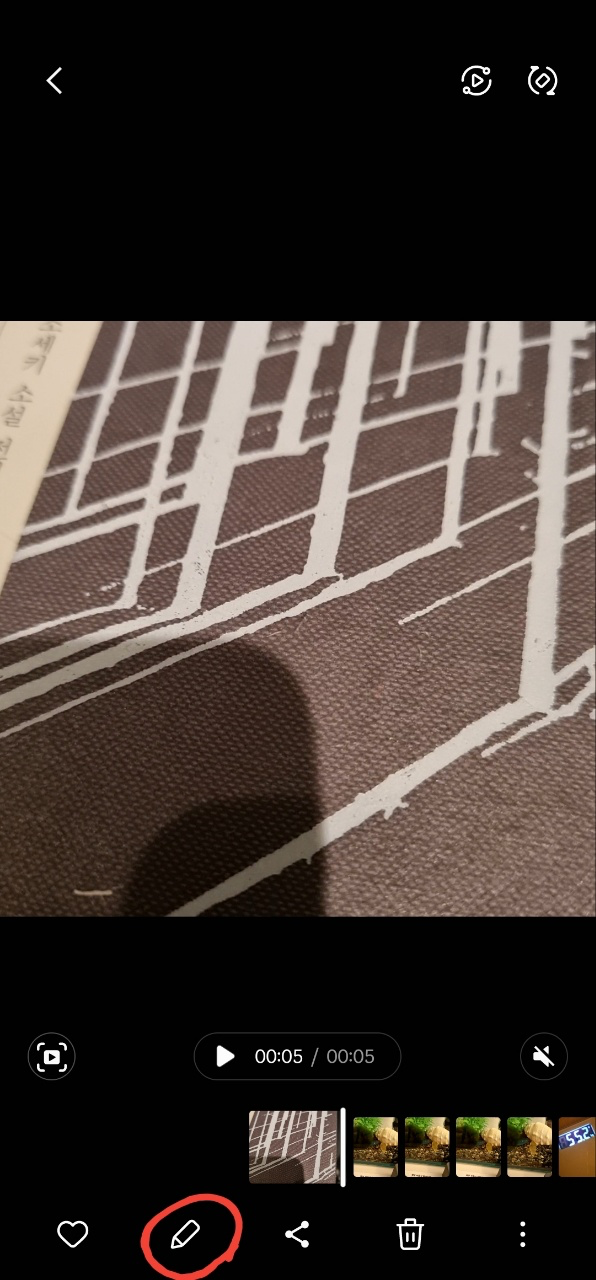
컷 편집 하기
펜 버튼을 눌러주면, 편집할 수 있는 화면으로 바뀌게 됩니다. 그 다음 동영상이 쫙 펼쳐진 부분의 양 끝에 보면 원하는 구간으로 자를 수 있는 슬라이더가 활성화된것 을 볼 수 있어요 (아래 그림에서 빨간색 동그라미 영역이에요)
해당 영역을 잡고서 원하는 동영상 위치를 지정해주세요. 예를 들어서 왼쪽에 있는 녀석을 누르고 이동해주면 동영상의 시작위치가 바뀝니다. 오른쪽 녀석을 누르고 이동하면 동영상의 마지막 부분을 변경할 수 있는 것이죠!
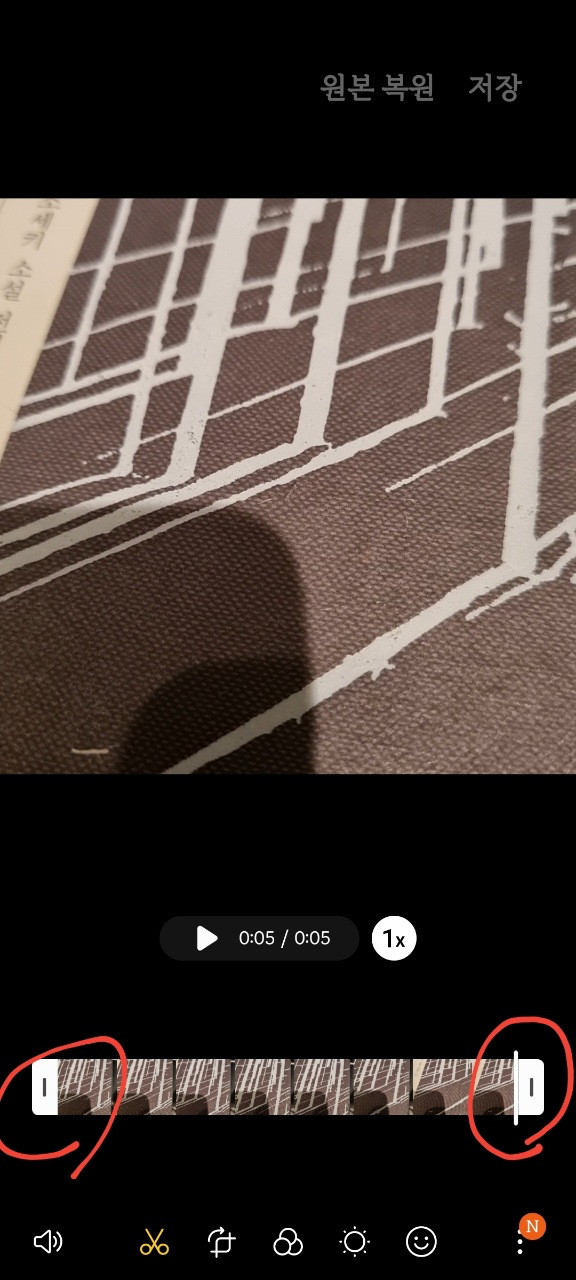
편집 후 저장하기
편집이 다 완료 되었다면 우측 상단 부분의 저장 버튼을 눌러주시면 저장이 됩니다. 주의하실 사항은 여기서 바로 저장을 해버리면 원본에 덮어 씌워져서 저장이 되기 때문에 자르기 한 동영상이 원본에 덮어 씨워져서 저장되게됩니다.
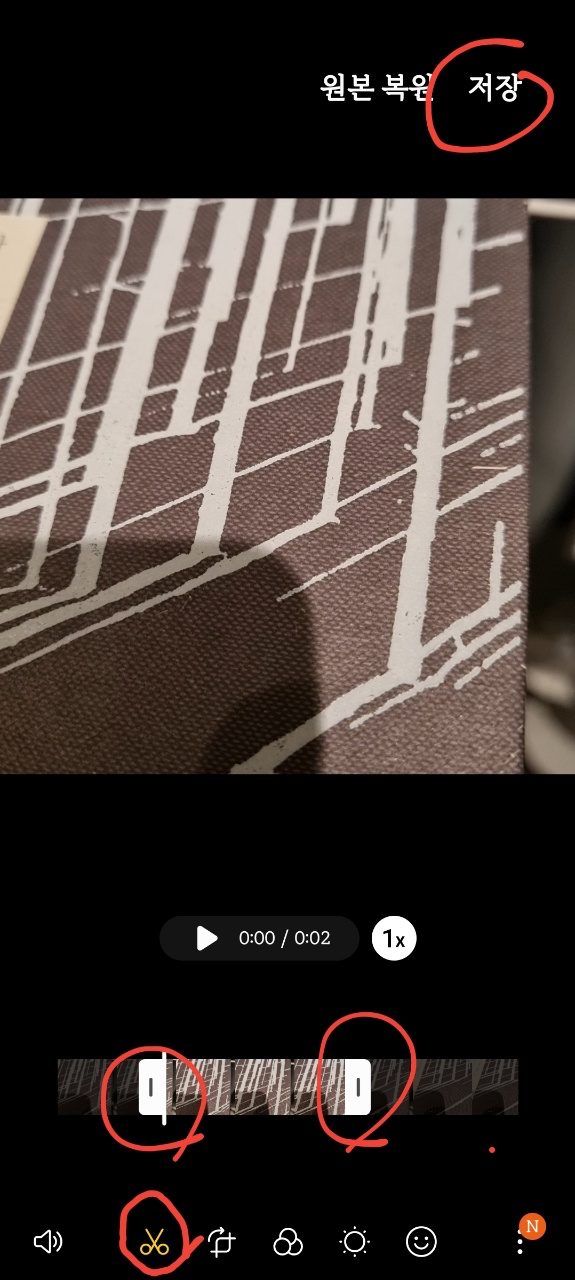
이렇게 하면 원본이 사라지고 자르기한 영상이 덮어 씌워지므로, 다른 이름으로 저장을 하고싶으신 분들은 아래를 참고해서 새로 저장하기를 하면 됩니다.
자른 동영상 다른 이름으로 저장하기
동영상을 다른 이름으로 저장하려면 좌측 하단의 세로로된 ... 버튼을 눌러서 메뉴 더보기를 해줍니다. (팁으로 세로로된 ... 버튼의 경우에는 보통 더 보기를 의미하며 숨겨진 메뉴들을 추가로 볼 수 있는 기능을 합니다.)
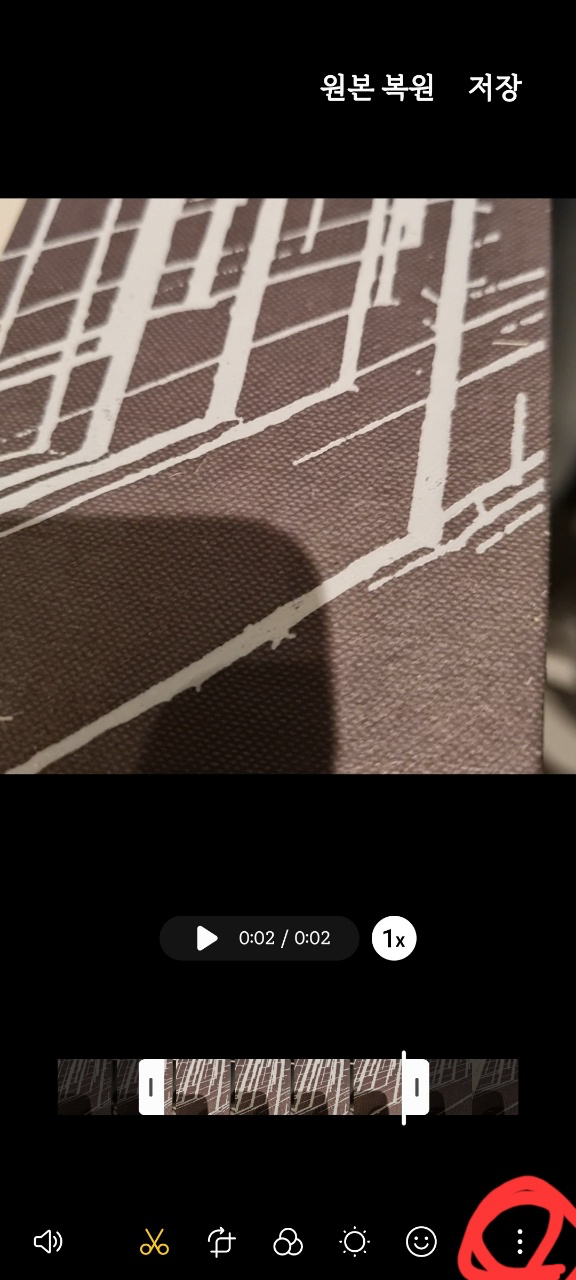
메뉴 더 보기를 눌러주었다면, 다른 파일로 저장 이라는 기능이 있습니다. 해당 기능을 눌러서 저장해줍니다.
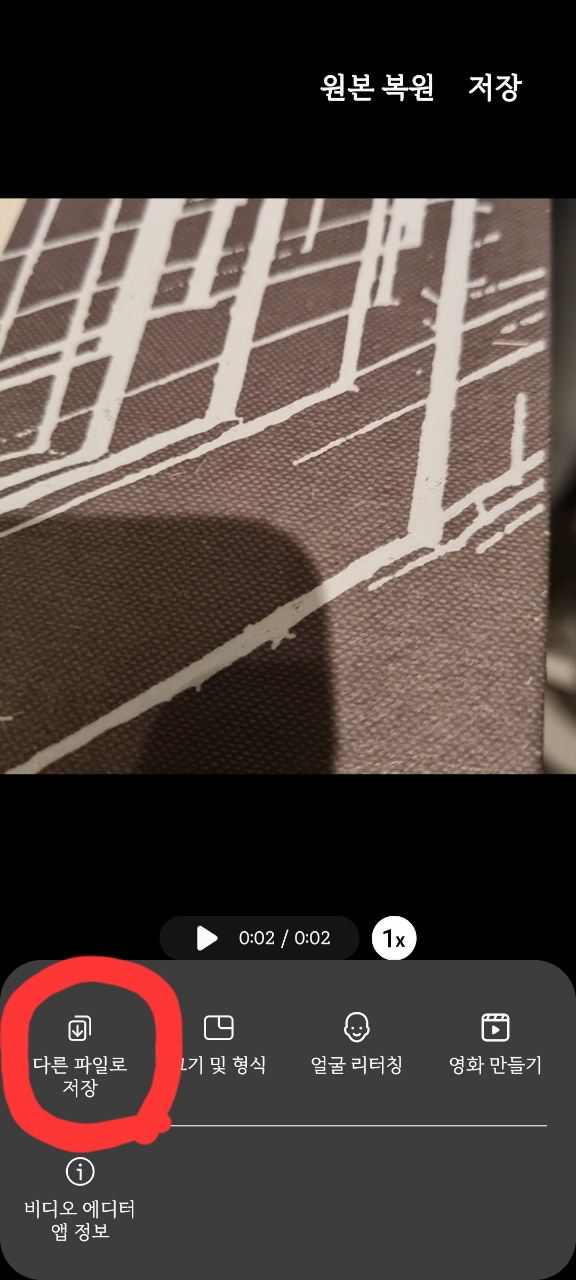
그리고 확인해보면 원본은 그대로 유지되고 새로운 파일이 하나 더 생겨서 저장된 것을 확인할 수 있습니다.
결론
PC를 이용하지 않고도 간단하게 갤럭시에서 기본 갤러리 어플로 동영상을 자르고, 컷 편집 할 수 있는 방법을 알아보았습니다. 추가적으로 원본을 덮어 씌우지 않고 다른 이름으로 저장하는 방법까지 알려드렸어요.
만약에 위에서 알려드린 메뉴가 없거나 기능이 없다면, 최신 어플이 아니어서 그럴 수 있어요. 갤러리 어플을 최신으로 업데이트 해주세요. 또, 기종 마다 사용 방법이 다를 수 있으나 대동소이하니 참고하시면 동영상 자르기를 쉽게 할 수 있을거에요!
만약에 잘 안되거나 도움이 필요하신 분은 덧글 남겨주세요. 확인 해보고 제가 도와드리도록 할게요. 그럼 원하는 동영상 만드시길 기원하며 글 마칠게요. 감사합니다.
2022.03.25 - [분류 전체보기] - 국민내일배움카드 신청 방법, 신청 자격, 바뀐 정보 꼭 확인하세요
2022.03.24 - [분류 전체보기] - 저녁 반찬 추천 모음집 + 재료 (간단하게 후딱 만들어 먹기 좋은 반찬들)
댓글